iPhone怎么当U盘用 将iPhone设置当作U盘使用图文教程
发布时间:2016-12-21 来源:查字典编辑
摘要:估计大家都曾碰到尴尬的时候,临到要用U盘拷贝文件的时候发现那根小棒棒不知放到哪里去了。再有,就是有个好看的视频在电脑里,想同步到手机里去给亲...
估计大家都曾碰到尴尬的时候,临到要用U盘拷贝文件的时候发现那根小棒棒不知放到哪里去了。再有,就是有个好看的视频在电脑里,想同步到手机里去给亲友分享,结果看见iTunes里面的同步更新之类的说明就云里雾里了。这里有个好办法与大家分享:
到App Store下载USB Disk应用,具体步骤如下:
找到USD Disk应用并下载安装,有很多竞争产品,大同小异,以我选用的一款为例:
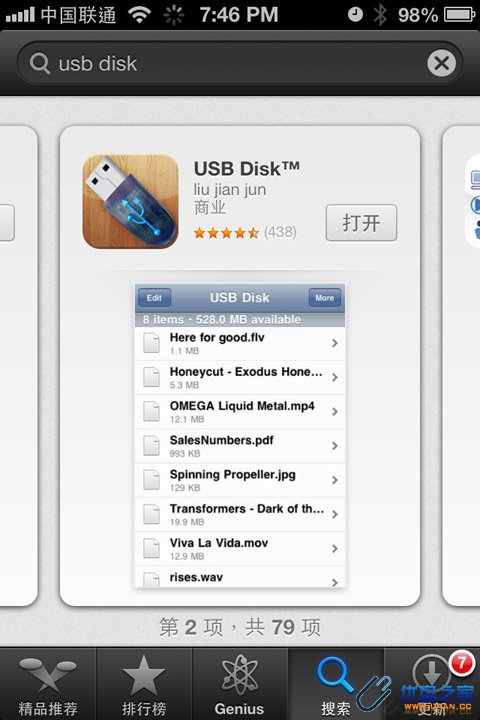
第一步:将手机接上电脑(本例截屏是苹果机,PC没什么区别),开启iTunes,然后点击iPhone。
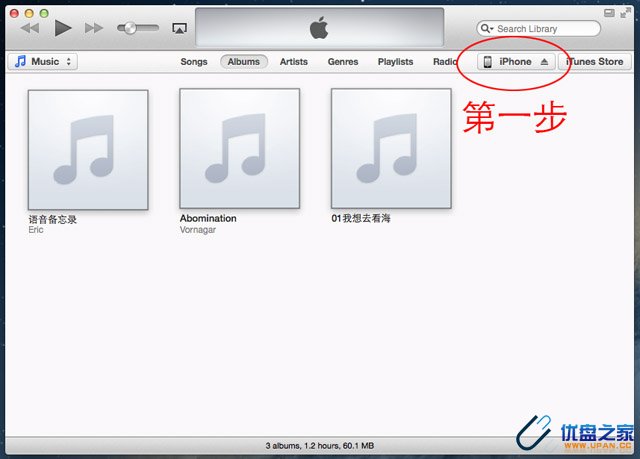
第二步:点击“Apps”,然后在下面找到你的USB Disk应用
第三步:点击你的USB Disk应用那个图标,在右侧就显示U盘里面的内容
第四步:点击右下脚的"Add",你就可以在电脑硬盘里面寻找并添加文件。
至于删除嘛,你自己试试吧,不用教了。
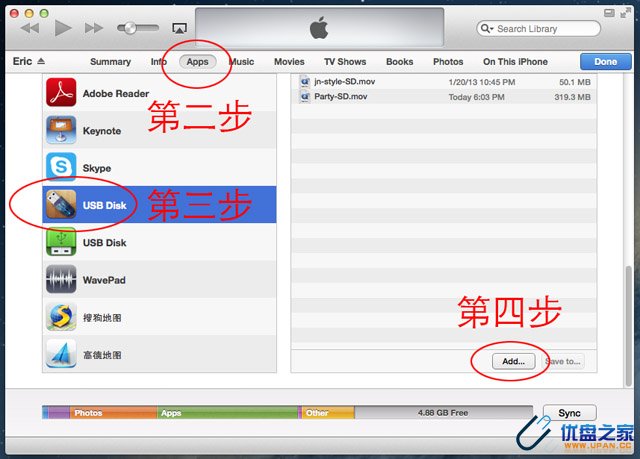
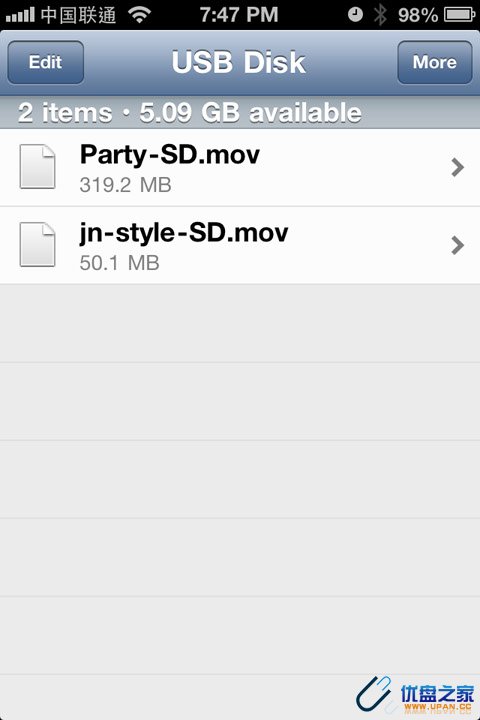
打开你iPhone上的USB Disk应用,现在你就可以看见你的文件了,视频和图片可以直接点击播放。
很多朋友抱怨iPhone容量不够,拍了些视频和照片就满了,其实不然,下期再给大家介绍怎样聪明地使用iPhone空间。


